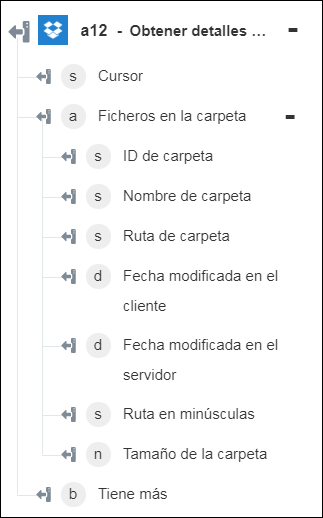Obtener detalles de la carpeta
La acción Obtener detalles de la carpeta se utiliza para recuperar los detalles de la carpeta especificada.
Realice los siguientes pasos para utilizar la acción Obtener detalles de la carpeta en el flujo de trabajo:
1. Arrastre la acción Obtener detalles de la carpeta de Dropbox al lienzo, coloque el puntero sobre la acción y, a continuación, pulse en  o pulse dos veces en la acción. Se abre la ventana Obtener detalles de la carpeta.
o pulse dos veces en la acción. Se abre la ventana Obtener detalles de la carpeta.
2. Si fuera necesario, modifique el valor de Rótulo. Por defecto, el nombre de rótulo es igual que el nombre de acción.
3. Para añadir un tipo de conector de Dropbox, consulte Tipos de conector de Dropbox soportados.
Si se ha añadido previamente un tipo de conector, seleccione el valor de Tipo de conector apropiado y, en Nombre de conector, seleccione el conector.
4. Pulse en Probar para validar el conector.
5. Pulse en Asignar conector para ejecutar la acción mediante un conector que sea diferente del que se utiliza para rellenar los campos de entrada. En el campo Conector de tiempo de ejecución, proporcione un nombre de conector de Dropbox válido. Para obtener más información sobre la opción Asignar conector, consulte el tema sobre el uso de la asignación del conector.
6. En la lista Ruta de carpeta, seleccione o especifique la ruta de la carpeta cuyos detalles desea recuperar.
7. En la lista Es recursivo, seleccione verdadero si desea incluir el contenido de todas las subcarpetas de una carpeta específica. De lo contrario, seleccione falso.
8. En la lista Incluir metadatos multimedia, seleccione verdadero si desea incluir metadatos de vídeo y fotos en el resultado. De lo contrario, seleccione falso.
9. En la lista Incluir borrados, seleccione verdadero si desea incluir los ficheros borrados en el resultado. De lo contrario, seleccione falso.
10. En la lista Incluir miembros compartidos explícitos, seleccione verdadero si desea incluir los miembros compartidos explícitos en el resultado. De lo contrario, seleccione falso.
11. Pulse en Terminado.
Esquema de salida